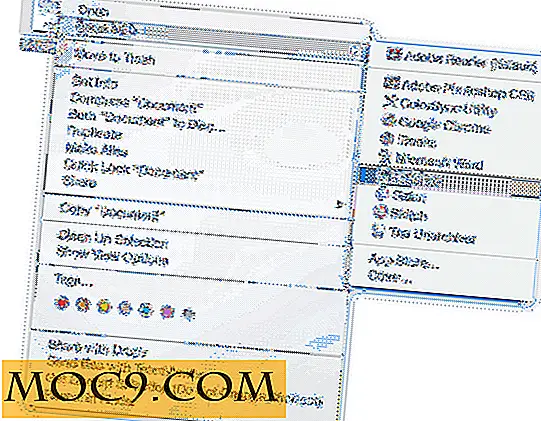आईओएस पर वीडियो आकार कम करने के 5 आसान तरीके
इसमें कोई संदेह नहीं है कि आईफोन कैमरे वहां के सबसे अच्छे फोन कैमरों में से हैं। और प्रत्येक आईफोन पुनरावृत्ति के साथ, ऐप्पल हमेशा खेल को ऊपर उठाता है। यह सब अच्छा है क्योंकि उपयोगकर्ताओं को उनके आईफोन से बेहतर फोटो और वीडियो की गुणवत्ता मिल जाएगी। लेकिन बढ़ी हुई तस्वीर की गुणवत्ता मूल्य के साथ आता है: फ़ाइल का आकार।
बेहतर गुणवत्ता का मतलब बड़ा फ़ाइल आकार है, और यह विशेष रूप से उन वीडियो के लिए सच है जो फ़ोटो और टेक्स्ट फ़ाइलों की तुलना में काफी बड़े हैं। आकार केवल फोन स्टोरेज को प्रभावित नहीं करेगा, यह फ़ाइल साझाकरण को कम सुविधाजनक बनाएगा। व्हाट्सएप जैसी कुछ सेवाएं आइटम आकार को सीमित करती हैं जो उपयोगकर्ता अपने नेटवर्क के माध्यम से भेज सकते हैं। और यदि वे नहीं करते हैं, तो बड़ी फाइलें भेजने से स्पंज की तुलना में आपके डेटा और बैंडविड्थ तेजी से दूध फैल जाता है।
कड़े बजट डेटा योजना वाले लोगों के लिए, इसे साझा करने से पहले वीडियो आकार को कम करना अधिक किफायती है। यही कारण है कि आईओएस का उपयोग करते समय हमें वीडियो आकार को कम करने के तरीकों की आवश्यकता है। नए एचआईएफ प्रारूप में ऐप्पल का कदम आकार की समस्या को हल करने में एक बड़ा कदम है। लेकिन फिलहाल प्रारूप में संगतता दर अभी भी कम है। तो हमें अभी भी वीडियो आकार को संपीड़ित करने के पुराने तरीके से भरोसा करना है।
आईओएस का उपयोग करते समय वीडियो आकार को कम करने के कुछ तरीके यहां दिए गए हैं।
सेटिंग्स के साथ बजाना
अधिकांश समय समस्या का सबसे अच्छा तरीका समस्या बनने से पहले समस्या को संभालना है। इस मामले में कैमरे की सेटिंग्स को ट्विक करना बेहतर होता है ताकि आपके आईफोन के साथ आपके द्वारा ली गई वीडियो काफी कम हों और आपकी स्टोरेज स्पेस न खाएं।
दुर्भाग्यवश, आपको वीडियो गुणवत्ता को बदलने के लिए आईओएस सेटिंग्स में गहराई से पहुंचने की जरूरत है, क्योंकि ऐप्पल कैमरा ऐप से ऐसा करने का एक आसान तरीका प्रदान नहीं करता है। यही कारण है कि अधिकांश उपयोगकर्ता यह भी नहीं जानते कि वे वीडियो की गुणवत्ता बदल सकते हैं।
1. "कैमरा" खोलें और "कैमरा" ढूंढने के लिए थोड़ा सा स्क्रॉल करें।

2. कैमरा सेटिंग्स के अंदर, "रिकॉर्ड वीडियो" के अंदर जाएं और इच्छित वीडियो गुणवत्ता विकल्प चुनें। उपलब्ध विकल्प आपके पास आईफोन के प्रकार पर निर्भर करेगा। वृद्ध पीढ़ियों के पास कम विकल्प होंगे।
और जब आप इसमें हों, तो आप "रिकॉर्ड स्लो-मो" में जाकर अपनी धीमी गति रिकॉर्डिंग की गुणवत्ता भी बदल सकते हैं।

टेलीग्राम ट्रिक्स का उपयोग करना
वीडियो आकार को कम करने के लिए सबसे आसान चालों में से एक टेलीग्राम का उपयोग करके वीडियो को अपने आप भेजना है। ऐप इसे भेजने से पहले वीडियो संपीड़न गुणवत्ता चुनने के लिए उपयोगकर्ताओं को विकल्प देता है।

वीडियो भेजने के बाद, वीडियो गुणवत्ता आइकन टैप करें और इच्छित एक चुनें। टेलीग्राम इस विकल्प को याद रखेगा और अगली बार जब आप एक और वीडियो चुनते हैं तो इसे डिफॉल्ट के रूप में इस्तेमाल करें जब तक कि आप कोई अन्य सेटिंग नहीं चुनते।
ऐप्पल के संदेश ऐप का उपयोग करके भेजे गए वीडियो को भी संपीड़ित करते हैं। समस्या यह है कि आप प्रक्रिया के आंकड़ों को नहीं जान पाएंगे। यह जानने का एकमात्र तरीका है कि आपने कितनी बचत की है, मूल फ़ाइल की तुलना संदेशों के माध्यम से भेजी गई है। अन्य मैसेजिंग सेवाओं के बारे में भी इसी तरह की चीजें कहा जा सकता है जो वीडियो को ऑटो संपीड़न सुविधा प्रदान करते हैं।
वीडियो संपीड़न अनुप्रयोगों का उपयोग करना
यदि आप संपीड़न प्रक्रिया पर अधिक नियंत्रण चाहते हैं, तो आप ऐप स्टोर पर उपलब्ध कई वीडियो कंप्रेसर ऐप्स का उपयोग कर सकते हैं। अपने आईओएस डिवाइस पर ऐप स्टोर पर त्वरित यात्रा करें और "वीडियो कंप्रेसर" खोजें। आपके पास से चुनने के लिए बहुत कुछ होगा।
उदाहरण के लिए, वीडियो संपीड़न नामक एक निःशुल्क ऐप आपको वीडियो गुणवत्ता प्रीसेट चुनने, बिटरेट समायोजित करने, और चाहे आप मूल रखना चाहते हैं या नहीं। आपको रास्ते में बहुत सारी जानकारी भी मिल जाएगी।

ऑनलाइन ऐप्स का उपयोग करना
यदि आपको इंटरनेट कनेक्शन और डेटा कैप में कोई समस्या नहीं है, तो आप ऑनलाइन वीडियो संपीड़न सेवाओं में से एक का उपयोग कर सकते हैं। वीडियो संपीड़न ऐप्स के साथ, उनमें से कई उपलब्ध हैं।
उदाहरण के लिए, VideoSmaller आपको अपने सर्वर पर अपलोड करके या वीडियो यूआरएल को इंगित करके वीडियो आकार को कम करने की अनुमति देता है जब तक कि आकार 500 एमबी से अधिक न हो। यह सेवा आपको वीडियो का आकार बदलने और वीडियो फ़ाइल प्रारूपों की विस्तृत श्रृंखला का समर्थन करने की अनुमति देती है।

कंप्यूटर का उपयोग
आखिरी लेकिन कम से कम नहीं, अगर आपको अपने फोन से अपने फोन से कंप्यूटर पर वापस जाने और फोन पर वापस जाने में कोई फर्क नहीं पड़ता है, और आप अधिक प्रोसेसिंग पावर और संपादन विकल्पों का उपयोग करना चाहते हैं, तो आप डेस्कटॉप वीडियो के एक (या अधिक) का उपयोग कर सकते हैं संपीड़न क्षुधा।
मैकोज़ में आईमोवी है, और विंडोज मूवी मेकर के साथ डिफॉल्ट मूवी एडिटर के रूप में आता है। आप मूवी आकार को कम करने के लिए उन ऐप्स का उपयोग कर सकते हैं। उदाहरण के लिए, iMovie में आप एक वीडियो आयात कर सकते हैं और फिर "साझा करें -> फ़ाइल" मेनू पर वीडियो सेटिंग्स का चयन कर सकते हैं।

वीडियो को आयात करने और वीडियो को छोटे आकार में बदलने के लिए आप मल्टी-प्लेटफॉर्म हैंडब्रेक जैसे वीडियो रूपांतरण टूल का भी उपयोग कर सकते हैं। वीडियो विशेषज्ञ हैंडब्रेक की कई सेटिंग्स के साथ खेल सकते हैं, लेकिन सामान्य उपयोगकर्ता केवल उपलब्ध प्रीसेट में से एक चुन सकते हैं और ऐप को यह करने दें कि यह सबसे अच्छा क्या करता है।

क्या आपके पास आईओएस पर वीडियो आकार को कम करने के लिए अन्य चाल हैं? नीचे दी गई टिप्पणियों का उपयोग करके उन्हें साझा करें।